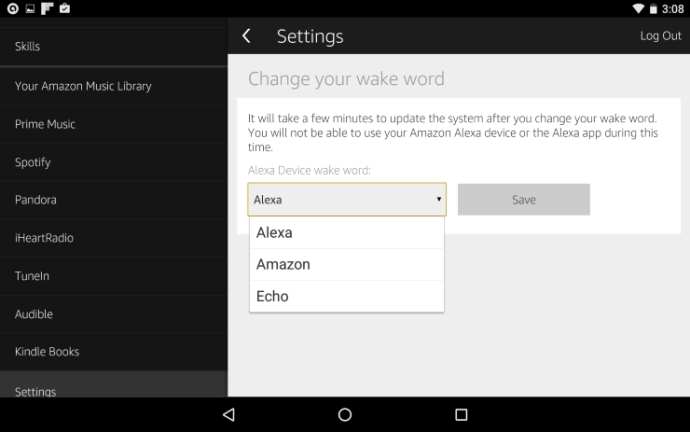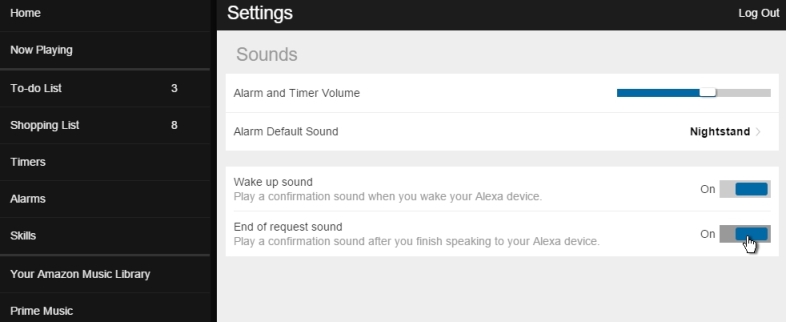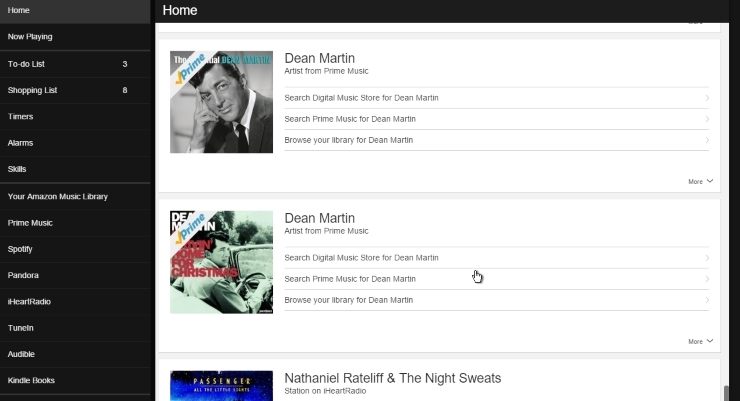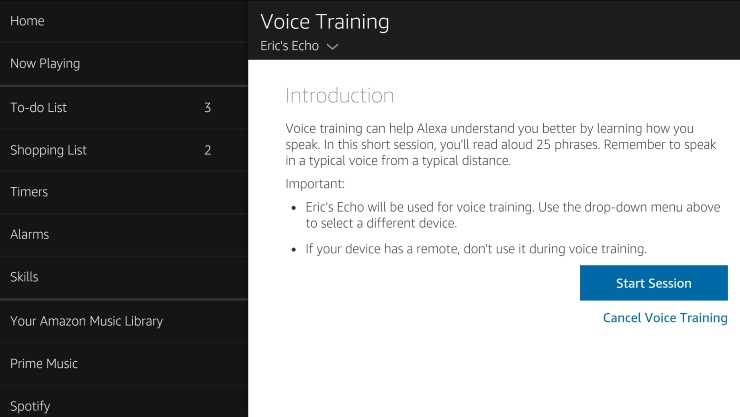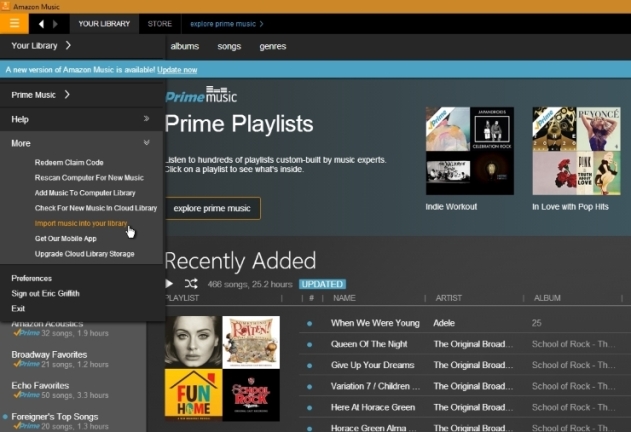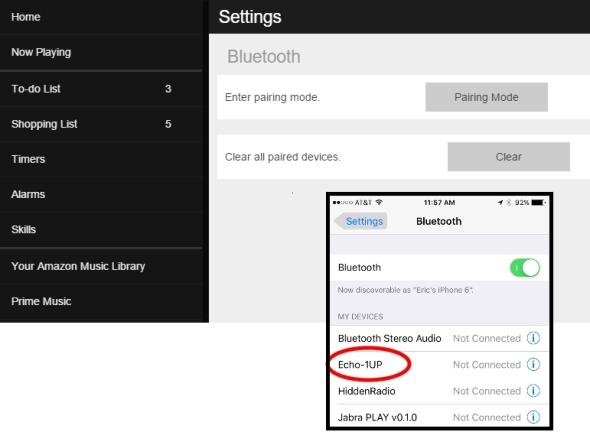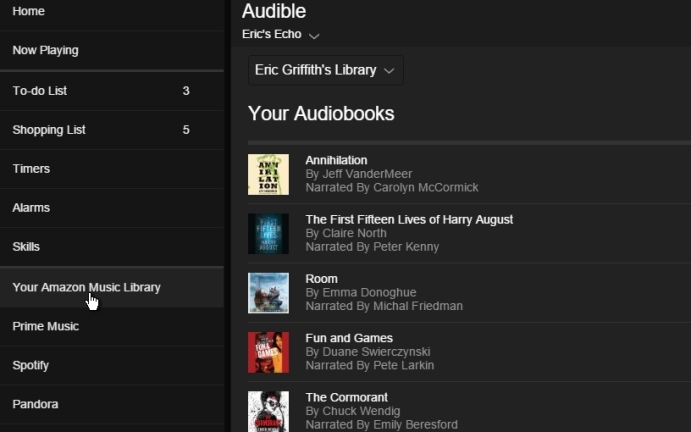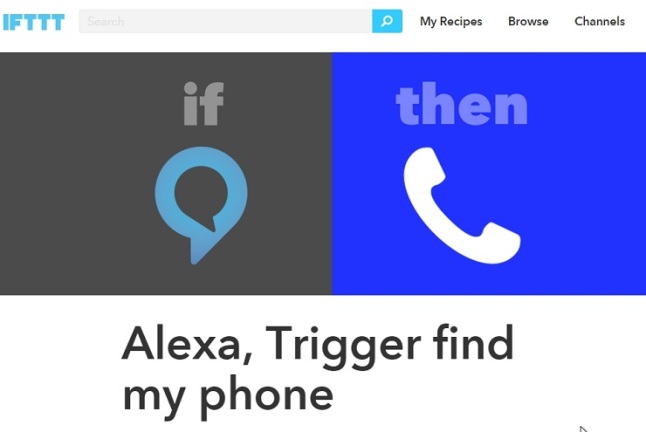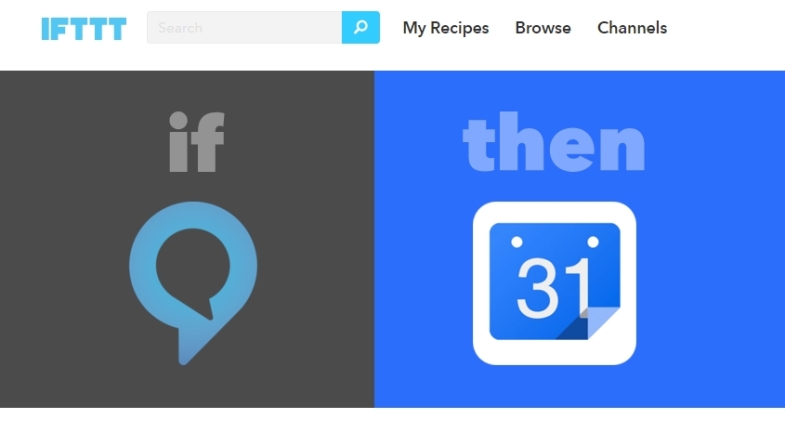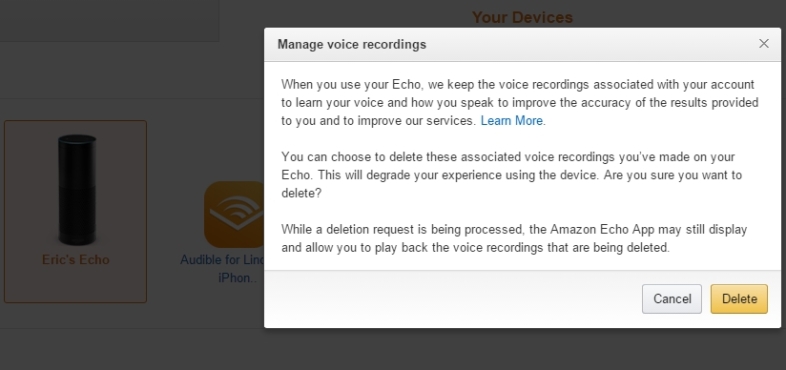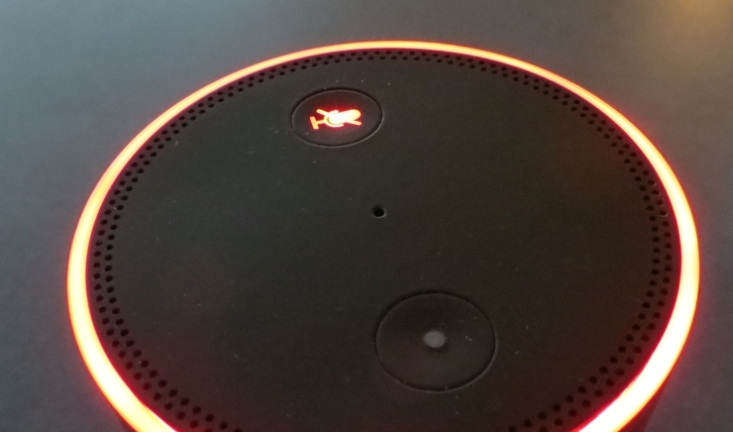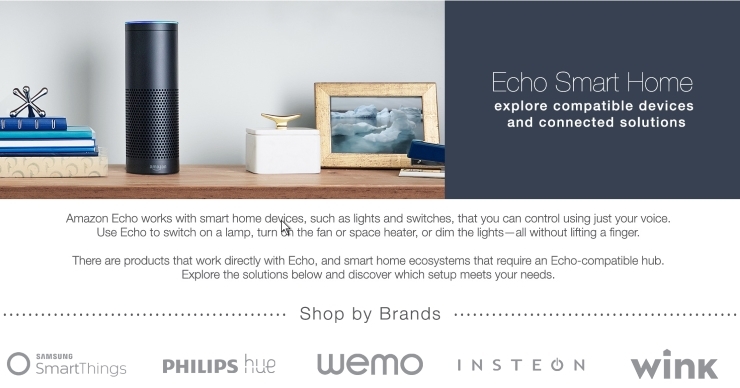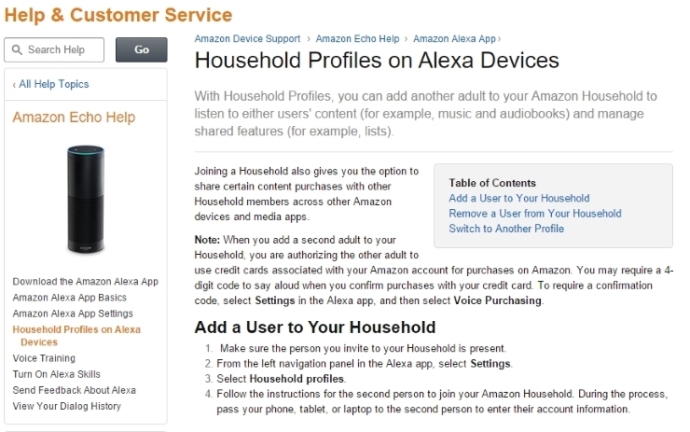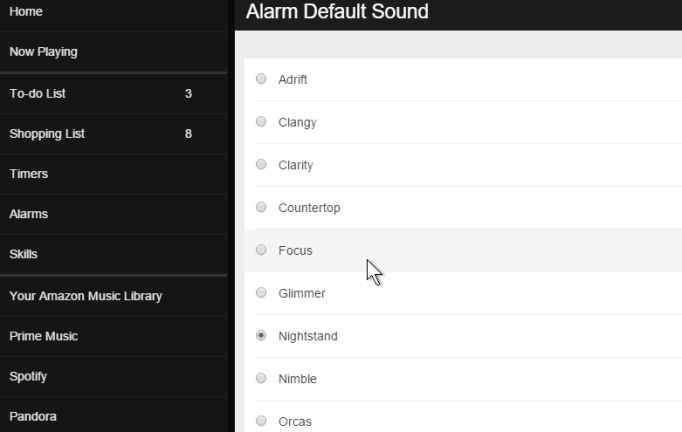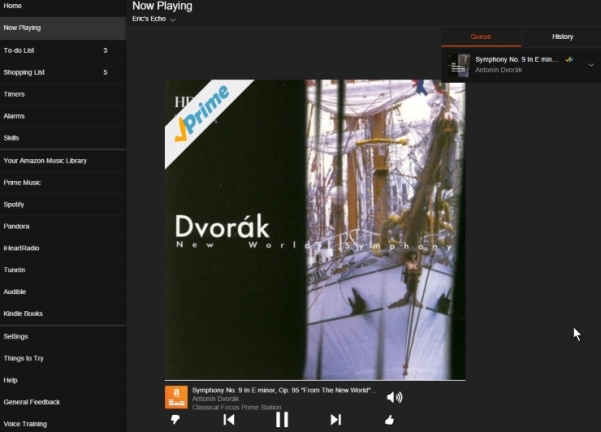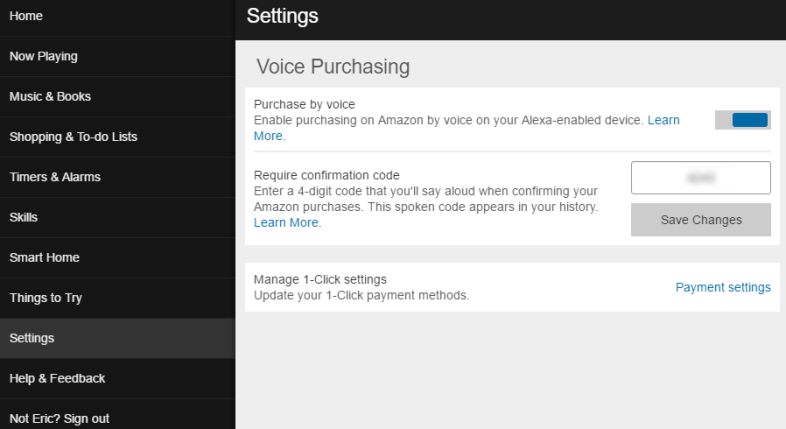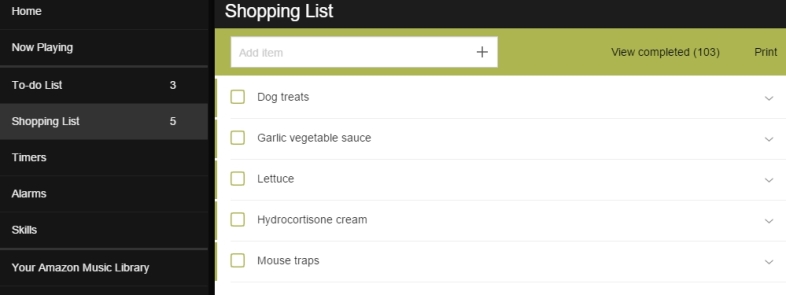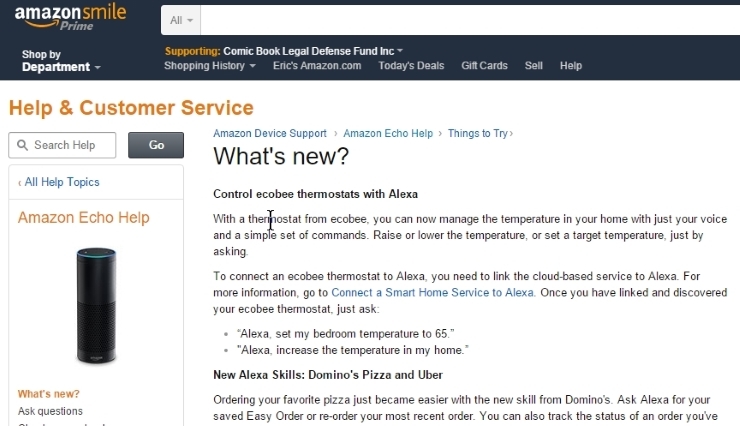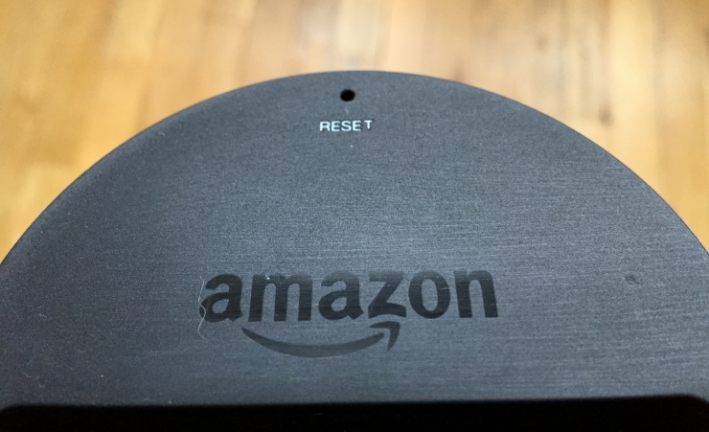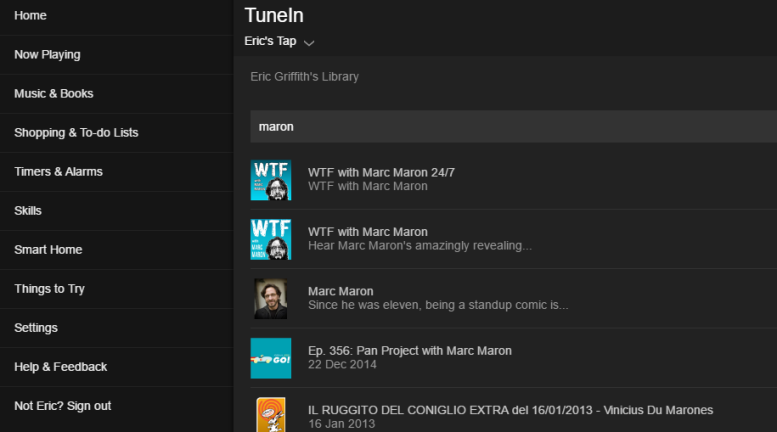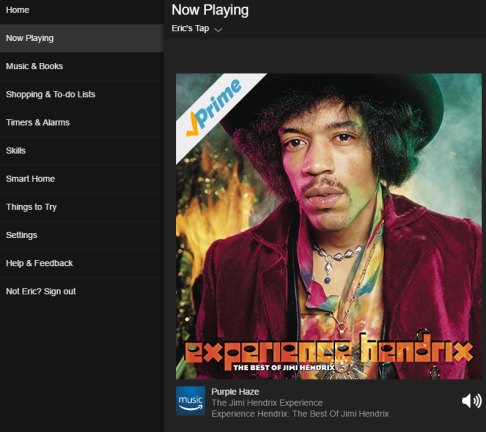ใครจะรู้ว่าเมื่อเปิดตัวในปี 2558 ที่ Amazon Echo จะเป็นผู้เปลี่ยนเกม? หลังจากหลายปีที่ไม่ได้จริงจังกับ Siri Chat มากนัก ทันใดนั้นก็มีฮาร์ดแวร์ให้ทุกคนในครอบครัวพูดคุยกัน
หากคุณไม่คุ้นเคยกับ Echo ดูรีวิวของเรา หรือดูวิดีโอนี้ ซึ่งจะอธิบายข้อมูลพื้นฐาน
เนื่องจากวิดีโอนั้นถูกสร้างขึ้น Amazon ไม่ได้เพิ่มเฉพาะผลิตภัณฑ์เพิ่มเติมในบรรทัด (Echo Dot . ที่เล็กกว่า และ Amazon Tap . แบบพกพา ) แต่ยังมีบริการและความสามารถมากขึ้นเรื่อยๆ สำหรับ Alexa ซึ่งเป็นชื่อที่คุณใช้เพื่อปลุก Echo ของคุณ รวมทั้งชื่อเล่นสำหรับเทคโนโลยีโดยรวมที่ขับเคลื่อน Echo, Dot และ Tap เนื่องจากความฉลาดของ Alexa อยู่ในคลาวด์ และ Echo นั้นเปิดอยู่และเชื่อมต่อผ่าน Wi-Fi ตลอดเวลา การอัปเดตจึงเกิดขึ้นตลอดเวลา ในเช้าวันใด ๆ ไม่ใช่แค่ว่า Echo จะมีคุณสมบัติใหม่ทั้งหมด แต่ก็มีความเป็นไปได้สูง
แน่นอน คุณไม่สามารถทำได้ทั้งหมดเพียงแค่พูดคุยกับ Alexa นั่นเป็นเหตุผลที่มีแอป Alexa ที่ใช้ร่วมกับ iOS, Android, Fire OS บนแท็บเล็ตของ Amazon และเว็บเพื่อช่วยให้คุณควบคุมการโต้ตอบของ Echo ได้อย่างเต็มที่ เป็นที่ที่คุณจะอ่านบางสิ่งที่ Echo บันทึกไว้สำหรับคุณ และที่ที่คุณเปิดใช้งานคุณสมบัติและทักษะที่คุณต้องการเข้าถึงผ่าน Echo แม้ว่าคุณ จะสามารถ ใช้ Echo และ Alexa ได้โดยไม่ต้องใช้แอพ แต่คุณไม่ต้องการ ไม่ใช่ว่าแอปนั้นยอดเยี่ยม—มันค่อนข้างแย่จริงๆ แต่มันเป็นความชั่วร้ายที่จำเป็นสำหรับเจ้าของเสียงสะท้อน แม้ว่า Alexa จะขยายไปสู่ผลิตภัณฑ์อื่นจากผู้ผลิตรายอื่น แต่ก็ยังมีประโยชน์
คุณต้องรู้สักนิดเพื่อใช้ประโยชน์สูงสุดจาก Alexa เช่นเดียวกับความแตกต่างระหว่างบริการที่เป็นของจริง สิ่งที่คุณได้รับจากทักษะ และสิ่งที่คุณสามารถเข้าถึงได้ผ่านบุคคลที่สาม เช่น IFTTT หากคุณได้นำ Echo มาสู่ชีวิตของคุณ โปรดอ่านวิธีสนทนากับ Alexa อย่างเชี่ยวชาญ
1. เปลี่ยนชื่อ
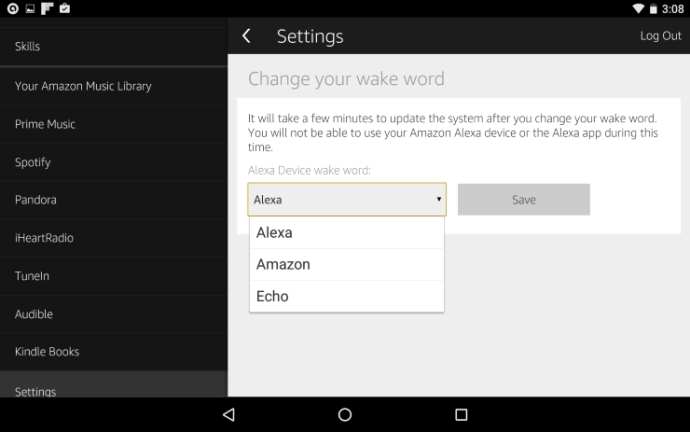
Alexa เป็นมากกว่าชื่อของสมองที่อยู่เบื้องหลัง Echo แต่ยังเป็น "คำปลุก" ที่ Echo ฟัง Echo จะไม่ทำอะไรจนกว่าจะได้ยิน "Alexa" อย่างไรก็ตาม คุณมีทางเลือกอื่นอีกสองทางเลือกสำหรับคำปลุก ในกรณีที่คุณมี Alexa อาศัยอยู่ที่บ้านอยู่แล้ว ตัวเลือกเหล่านั้นจำกัด อย่างไม่มีจินตนาการ สำหรับ "Amazon" หรือ "Echo" ในขณะที่เขียนนี้
หากต้องการเปลี่ยนชื่อ ในแอป Alexa ให้ไปที่การตั้งค่า ภายใต้อุปกรณ์ Alexa ให้เลือกชื่อของคุณ จากนั้นคลิก Wake Word แล้วเลือกชื่อใหม่ การเปลี่ยนแปลงที่สำคัญนี้จะใช้เวลาสักครู่จึงจะมีผล
2. รับเสียง 'สิ้นสุดคำขอ'
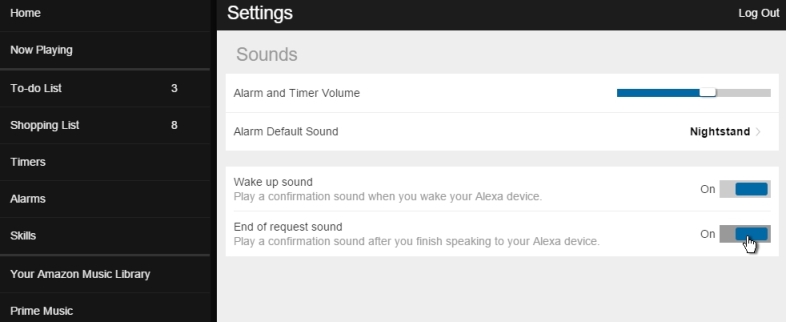
เมื่อคุณพูดว่า "Alexa" คุณรู้ว่า Echo จะได้ยินคุณหากแถบไฟที่ด้านบนเปิดขึ้น หลายคนหยุดพูดชื่อเพื่อดูก่อนดำเนินการต่อ (และสำหรับ Alexa จะช่วยให้นึกถึงสิ่งที่คุณจะพูดก่อน เธอไม่ให้อภัยที่จะพูดพึมพำเหมือน Majel Barrett บนเรือ USS Enterprise) หากคุณไม่ได้ดู Echo หรือแม้แต่ในอีกห้องหนึ่ง ช่วยให้ได้สัญญาณเสียงที่คุณเคยได้ยิน และไม่เป็นไรที่จะพูด ในแอป Alexa ให้ไปที่การตั้งค่า > เสียง แล้วเปิด "เสียงสิ้นสุดคำขอ" นั่นเอง ซึ่งเป็นเสียงเล็กๆ น้อยๆ ที่บ่งบอกว่าคุณเคยได้ยินมา
3. ใช้แอป Alexa ออนไลน์
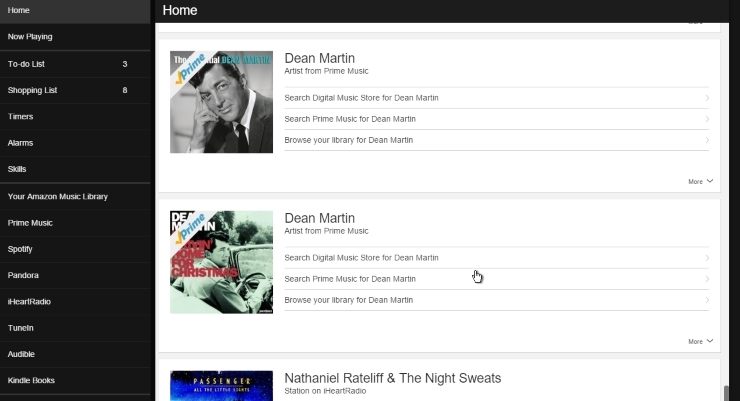
มีแอป Alexa เวอร์ชันบนเว็บที่ echo.amazon.com เป็นวิธีที่สมบูรณ์แบบในการโต้ตอบกับ Echo โดยไม่ต้องใช้โทรศัพท์ (เท่าที่แอป Alexa ถือว่าสมบูรณ์แบบ) URL นั้นจะไม่ทำงานหากคุณลองใช้บนสมาร์ทโฟน - จะแสดงลิงก์สำหรับดาวน์โหลดแอป
4. ฝึก Alexa ให้เข้าใจคุณ
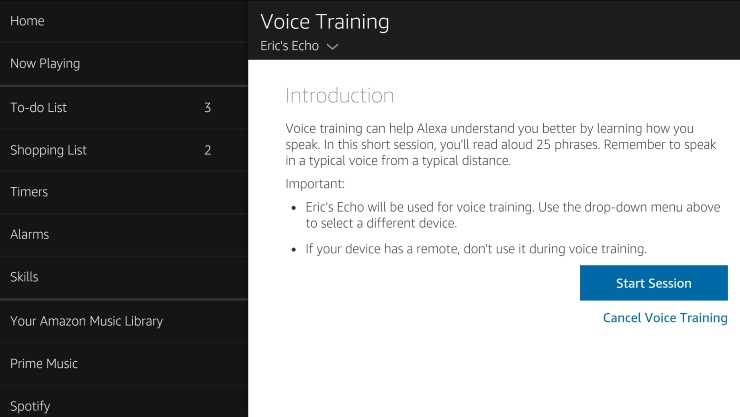
ไปที่แอป Alexa (มือถือหรือเว็บ) และภายใต้เมนู ให้เลือกการฝึกอบรมด้วยเสียง คุณจะได้พูดคุยถึง 25 วลีต่างๆ กับ Alexa เมื่อเธอแจ้งให้คุณทราบ ทำเหมือนที่คุณพูดตามปกติ จากระยะไกลที่คุณมักจะอยู่ และในไม่ช้า เธอจะเข้าใจคุณดีขึ้นกว่าที่เคย สิ่งนี้ไม่ได้ป้องกันเธอจากการฟังคนอื่น แค่ฟังคุณให้ดีขึ้น
5. เล่นเพลงของคุณ
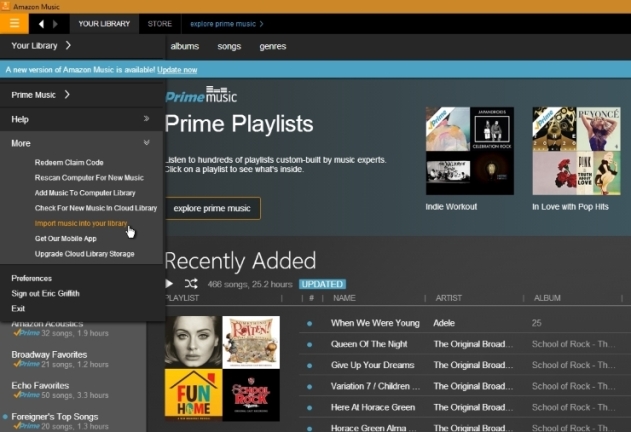
คุณคงคาดหวังให้ Amazon Echo ทำงานร่วมกับ Amazon Music ได้ และมันก็เป็นเช่นนั้นไม่มีที่ติ (หากคุณขอเพลง/ศิลปินอย่างถูกต้อง) ตัวอย่างเช่น ถาม "Alexa เล่น Uptown Funk โดย Bruno Mars" และเธอไม่เพียงแต่จะแก้ไขคุณว่าเป็น "Mark Ronson นำเสนอ Bruno Mars" ในทางเทคนิค เธอจะเล่นเพลงนั้นด้วย เพราะเพลงนี้สามารถดาวน์โหลดได้ฟรีจาก Amazon Music ถ้าคุณ มีบัญชี Amazon Prime ($99 ต่อปี) เพลงใดๆ ในไลบรารีเพลง Amazon ของคุณสามารถเล่นได้บน Echo ไม่ว่าคุณจะซื้อมันหรือเล่นฟรีกับ Prime หากเพลงไม่ฟรีกับ Prime Alexa จะถามว่าคุณต้องการอัปเกรดเป็น Amazon Music Unlimited ในราคา $9.99 ต่อเดือนหรือไม่
อย่างชาญฉลาด Amazon รู้ดีว่ามีบริการสตรีมเพลงมากมายที่ผู้คนชื่นชอบ และสร้างมาเพื่อรองรับ TuneIn, IHeartRadio, Pandora (บัญชีฟรีหรือแบบชำระเงิน) และ Spotify (บัญชีพรีเมียมเท่านั้น) เชื่อมโยงบัญชีของคุณสำหรับแต่ละรายการและสามารถเข้าถึงวิทยุอินเทอร์เน็ตหรือเพลย์ลิสต์หรือแทร็กเดียว สิ่งที่คุณขอ
Echo จะไม่เล่นไฟล์เพลง เช่น MP3 ที่จัดเก็บไว้ใน Amazon Cloud Drive ของคุณ อย่างไรก็ตาม ทุกคนสามารถจัดเก็บเพลงได้ถึง 250 เพลงฟรีใน Amazon Music Library; หรือจ่าย $24.99/ปี เพื่ออัปโหลดเพลงไปยังห้องสมุดมากถึง 250,000 เพลง เพลงเหล่านั้นสามารถเล่นได้ทุกเมื่อบน Echo (หรือแอป Amazon Music บนโทรศัพท์) ผ่านแอปเดสก์ท็อป Amazon Music เพื่ออัปโหลดแทร็กเพลงทั้งหมดที่คุณเป็นเจ้าของในครั้งเดียว (ใช้เวลานานมากและใช้เวลานาน) ในโปรแกรม ให้คลิกเมนูแฮมเบอร์เกอร์สามบรรทัดที่ด้านบนขวา เลือก เพิ่มเติม > นำเข้าเพลงลงในห้องสมุดของคุณ
6. บลูทูธกับอุปกรณ์มือถือ
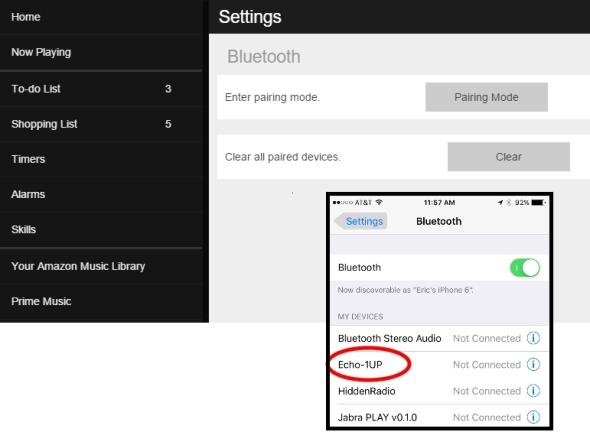
โดยพื้นฐานแล้ว Amazon Echo เป็นลำโพง Bluetooth เพียงตัวเดียวที่มีไมโครโฟนที่ยอดเยี่ยมและอินเทอร์เฟซเสียง หากต้องการจับคู่ ให้ถาม "Alexa จับคู่อุปกรณ์ของฉัน" เมื่ออุปกรณ์อื่นของคุณ (เช่น สมาร์ทโฟนหรือแท็บเล็ตที่ใช้ iPhone หรือ Android) อยู่ในโหมดการจับคู่ Bluetooth เมื่อจับคู่แล้ว ให้พูดประมาณว่า "Alexa เชื่อมต่อผ่านบลูทูธกับ iPhone" แล้วเหตุการณ์จะเกิดขึ้น เช่น เธอจะพูดว่า "เชื่อมต่อกับ iPhone 6 ของ Eric แล้ว" เป็นต้น Bluetooth คือวิธีที่คุณสามารถใช้ Alexa เพื่อเล่นเสียงบนมือถือของคุณ แม้ว่าคุณจะกำลังดูวิดีโอบนโทรศัพท์ก็ตาม
หากคุณกำลังฟัง Apple Music หรือ Google Play หรือ Spotify เวอร์ชันฟรี Echo จะให้คุณหยุดชั่วคราว รีสตาร์ท หรือหยุดเพลงด้วยแอปเหล่านั้นผ่านทางเสียงของคุณ โดยบอกว่า "ก่อนหน้า" หรือ "ถัดไป" เพื่อข้ามไป
โปรดทราบว่า Alexa จะยังไม่ให้คุณเลือกเพลงหรือศิลปินใน Spotify, Apple Music หรือ Google Play เมื่อพิจารณาถึงการแข่งขันระหว่าง Apple, Google และ Amazon แล้ว คงไม่มีทางเกิดขึ้น นั่นหมายความว่า หากคุณกำลังฟังเพลงจากบริการใดบริการหนึ่งจากอัลบั้มหรือเพลย์ลิสต์ และพยายามเลือกเพลงตามชื่อ ("Alexa เล่น Gold Digger") เธอจะข้ามคุณออกจากการเล่น Bluetooth และพยายามค้นหาเพลงนั้น ในคลังเพลง Amazon ของคุณ
7. อ่านหนังสือ
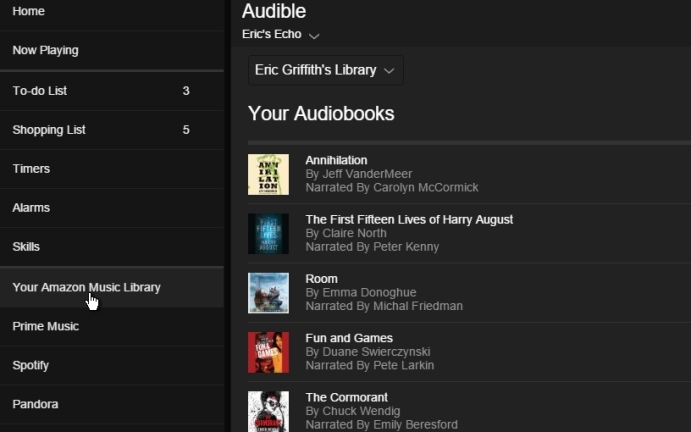
Amazon เริ่มต้นด้วยหนังสือ จึงเป็นเหตุผลว่า Echo จะช่วยคุณอ่าน ดีที่สุด: ใช้บัญชีหนังสือเสียง Audible.com ที่จับคู่กับ Amazon Prime (Amazon เป็นเจ้าของ Audible) จากนั้นถามว่า "Alexa เล่นหนังสือเสียงของฉันจาก Audible" มันจะเริ่มต้นที่จุดที่คุณค้างไว้ บอก Alexa ให้เริ่มบทใหม่ ข้ามไปยังบทถัดไป ไปที่บทก่อนหน้า หรือ "Alexa ไปที่บทที่ [หมายเลข]" และโดยธรรมชาติแล้ว คุณสามารถเล่น หยุดชั่วคราว หรือหยุดเล่น หรือข้ามไปข้างหน้า/ย้อนกลับได้ภายใน 30 วินาที ทั้งหมดนี้โดยไม่ต้องดาวน์โหลดหนังสือก่อน
Alexa เพิ่งเพิ่มคุณสมบัติ Text to Speech (TTS) ดังนั้นหนังสือเสียงจึงไม่ใช่สิ่งเดียวที่อ่านได้ ฟังหนังสือ Kindle ที่เปิดใช้งาน TTS ("Alexa อ่าน [book title]") ค้นหาการสนับสนุน TTS ในรายการหนังสือรายละเอียดสินค้าหรือภายใต้เพลงและหนังสือ > Kindle Book ในแอป Alexa ของคุณ ฟังดูไม่ดีเท่าการบรรยายของนักแสดงจริงๆ แต่ได้ผล Whispersync ช่วยให้แน่ใจว่าจุดใดก็ตามที่คุณหยุดฟัง คุณจะข้ามไปเมื่อเปิดหนังสือบน Kindle อีกครั้ง และในทางกลับกัน
8. ผสานรวมกับ IFTTT
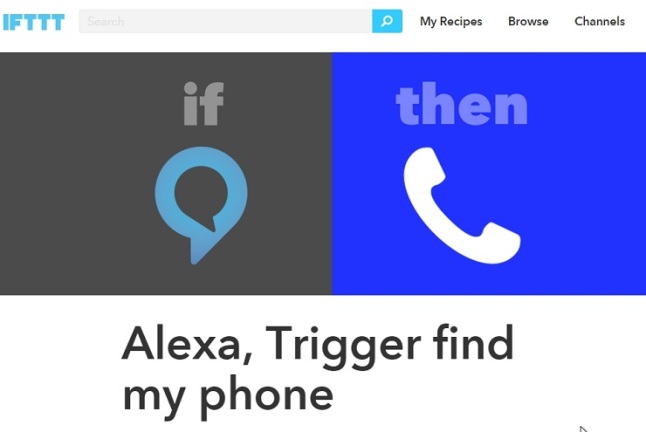
หากคุณไม่คุ้นเคยกับ IFTTT ให้ทำความรู้จักกับ IFTTT ซึ่งเป็นวิธีที่จำเป็นในการเชื่อมโยงบริการบนเว็บสองรายการเข้าด้วยกัน และมีช่องสำหรับ Amazon Alexa เท่านั้น เป็นวิธีหลักสำหรับ Alexa ในการโต้ตอบกับบริการและฮาร์ดแวร์ที่ยังไม่มีการสนับสนุนโดยตรงของ Alexa คุณตั้งค่าสูตรล่วงหน้าแล้วพูดว่า "Alexa เรียก Nest เป็น 70" (การพูดว่า "ทริกเกอร์" เป็นกุญแจสำคัญในการทำให้ Echo รู้ว่าคุณกำลังพูดถึงสูตร IFTTT) Jill Duffy ของเราเองครอบคลุมสูตรที่ยอดเยี่ยมมากมายที่คุณสามารถใช้กับ IFTTT เพื่อจัดระเบียบได้ สิ่งที่ฉันชอบ: "Alexa เรียกหาโทรศัพท์ของฉัน" ซึ่งทำให้ส่งเสียงกริ่งเมื่อสูญหาย
9. ตรวจสอบปฏิทิน
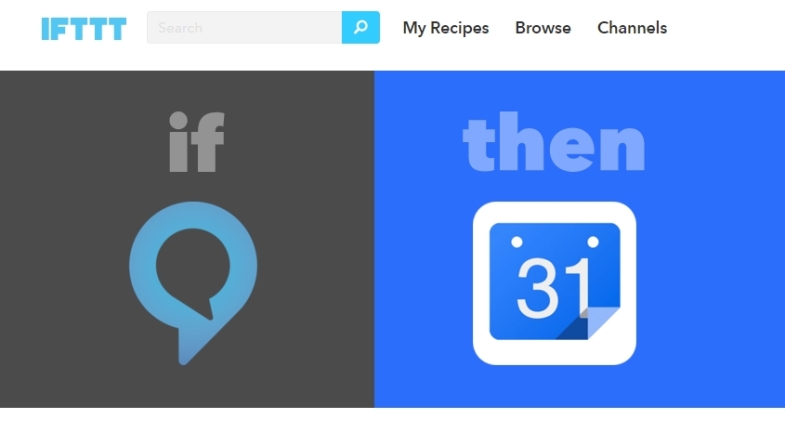
Google ปฏิทินเป็นตัวเลือกในการติดตามกำหนดการของคุณด้วย Amazon Echo เชื่อมโยงบัญชี Google ของคุณในการตั้งค่า แล้วคุณจะสามารถถาม Alexa ว่ามีอะไรอยู่ในปฏิทินของคุณสำหรับวันนั้น เหตุการณ์ต่อไปของคุณคืออะไร แม้แต่ข้อมูลเฉพาะของสิ่งที่เกิดขึ้นในช่วงเวลาหนึ่ง สิ่งที่คุณทำไม่ได้คือสร้างกิจกรรมใน Google ปฏิทินของคุณ อย่างน้อยก็ไม่ตรง อย่างไรก็ตาม คุณสามารถตั้งค่าสูตร IFTTT ที่เพิ่มรายการสิ่งที่ต้องทำของ Echo ลงในปฏิทินได้
10. ลบข้อมูลเสียงของคุณ
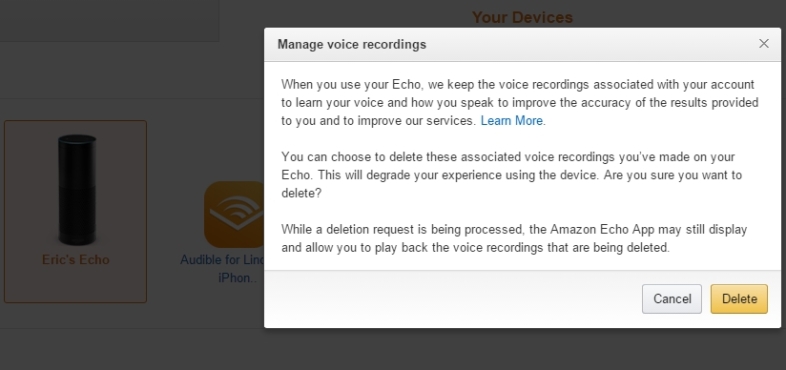
กังวลว่า Echo กำลังบันทึกทุกสิ่งที่คุณพูดใช่ไหม มันเป็นความจริง Alexa ใช้ การบันทึกเหล่านี้เพื่อให้เข้าใจคุณได้ง่ายขึ้นเสมอ นั่นอาจจะไม่ทำให้คุณรู้สึกดีขึ้นเกี่ยวกับความเป็นส่วนตัวของคุณ (ครั้งหนึ่งฉันเคยฟังสิ่งที่คนดูแลบ้านของฉันถาม Alexa และมันค่อนข้างเฮฮาที่ได้ยิน "Alexa คุณจะเป็นแฟนของฉันไหม")
คุณสามารถฟังเกือบทุกอย่างที่ถามถึง Echo ของคุณในแอป Alexa บนมือถือหรือบนเว็บ ล้างการบันทึกเสียงทั้งหมดโดยไปที่ส่วนจัดการเนื้อหาและอุปกรณ์ของ Amazon ที่ www.amazon.com/myx ลงชื่อเข้าใช้แล้วคลิกอุปกรณ์ของคุณ > Echo > จัดการการบันทึกเสียง เมื่อคุณลบแล้ว คุณจะไม่สามารถย้อนกลับได้อีก คลิกลิงก์ยกเลิกการลงทะเบียนหากคุณให้ Echo กับคนอื่น
11. ปิดเสียงสะท้อน
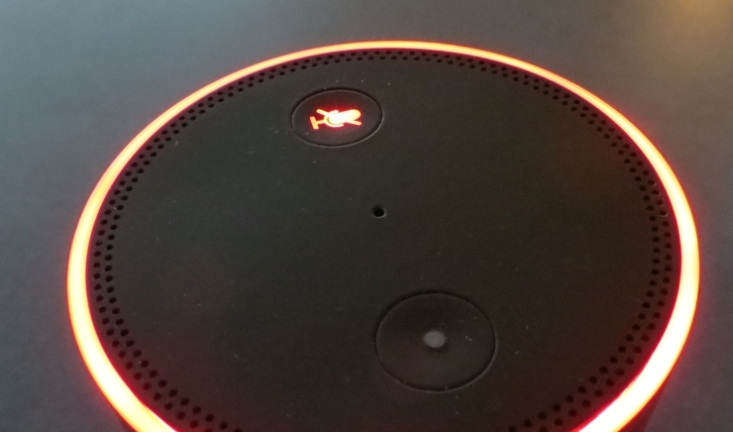
มีปุ่มอยู่ด้านบนของ Amazon Echo คุณอาจไม่ต้องการมัน แต่ถ้าคุณไม่ต้องการให้ Echo ฟังอยู่ซักพัก ให้กดปุ่มไมโครโฟนที่ทับเพื่อปิดเสียง Echo ที่กำลังฟังคำปลุก วงแหวนไฟที่ด้านบนจะเรืองแสงสีแดงขณะปิดเสียง
หากคุณปล่อยให้ Echo ถูกปิดเสียงนานกว่า 30 นาที ควรจะบังคับให้ Echo ทำการอัปเดตซอฟต์แวร์ หากมี แต่ Amazon จะเปิดตัวการอัปเดตดังกล่าวเป็นระยะๆ และ Echo ก็ตรวจสอบในช่วงเวลาว่างข้ามคืนเช่นกัน
12. ควบคุมบ้าน
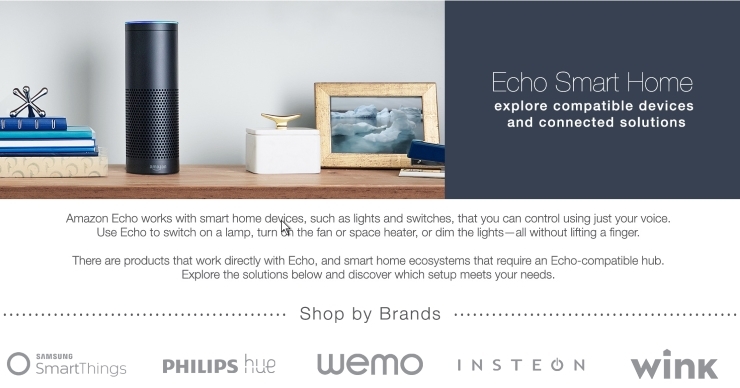
ต้องการควบคุม (เสียง) ของบ้านอัจฉริยะของคุณหรือไม่? มีแบรนด์ไม่กี่แบรนด์ที่ทำงานโดยตรงกับ Amazon Echo เพื่อทำให้สิ่งนั้นเกิดขึ้น โดยเฉพาะ WeMo, Insteon, Wink, Philips Hue, Samsung SmartThings รวมถึงอุณหภูมิ Nest และ Ecobee บริการเหล่านี้เป็นบริการที่ทำงานโดยตรงกับ Alexa โดยไม่ต้องดำเนินการอื่นใดนอกจากการจับคู่บัญชี สำหรับคนอื่น ๆ คุณอาจต้องทำงานผ่าน IFTTT หรือผ่านทักษะเช่น Vivint (เพิ่มเติมในสไลด์ถัดไป) เป็นการผสมผสานระหว่างการเชื่อมต่อและสิ่งที่คุณได้รับอาจขึ้นอยู่กับระบบนิเวศของสมาร์ทโฟนของคุณ
13. เปิดทักษะ
เป็นเรื่องดีที่ Alexa ใช้งานได้ดีกับเพลงและข้อเสนอการควบคุมบ้านบางอย่าง แต่สำหรับบริการของบุคคลที่สามจำนวนมาก พวกเขาจำเป็นต้องสร้าง "ทักษะ" ซึ่งเป็นคุณลักษณะที่ Alexa สามารถใช้ได้เฉพาะเมื่อคุณเปิดใช้งานโดยใช้แอปเท่านั้น (คิดว่า "ทักษะ" เป็น "แอป" สำหรับ Alexa) ทักษะใหม่ ๆ จะถูกเพิ่มเข้ามาอย่างต่อเนื่อง อย่าเปิดใช้งานทั้งหมด: มีทักษะ Magic 8-Ball อย่างน้อยหกทักษะและคุณต้องการเพียงหนึ่งทักษะเท่านั้น
ทักษะอาจเป็นเกมได้ (มีเกมเรื่องไม่สำคัญมากมาย เล่น Jeopardy! J6 ทุกวันธรรมดา หรือลองเล่น Rock Paper Scissors Lizard Spock สักรอบ) ทำงานกับฮาร์ดแวร์อย่าง Garagio อะแดปเตอร์สำหรับรถยนต์อัตโนมัติ Ooma หรือ Vivint Sky ส่งเสียง ( เช่น เครื่องเมตรอนอมหรือตด) ค้นหารหัสพื้นที่ รับโค้ชออกกำลังกาย 7 นาที รับสูตรอาหารจากบาร์ โทรหา Uber สั่งพิซซ่าของ Domino หรือขอคำแนะนำจาก PCMag (วิดีโอด้านบน)
แอป Alexa ไม่เหมาะสำหรับการเรียกดูทักษะเว้นแต่คุณจะมีข้อความค้นหา เมื่อคุณพบการใช้งาน ให้คลิกปุ่มเปิดใช้งาน ง่ายกว่ามากในการเลือกทักษะในแอปบนเว็บบนเดสก์ท็อป ซึ่งคุณสามารถให้คะแนนและทบทวนทักษะได้
สำหรับข้อมูลเพิ่มเติม โปรดดู 9 ทักษะที่น่าขบขันเพื่อสอน Alexa ของ Amazon
14. ตั้งค่าอุปกรณ์ Echo หลายตัวสำหรับใช้ในครัวเรือน
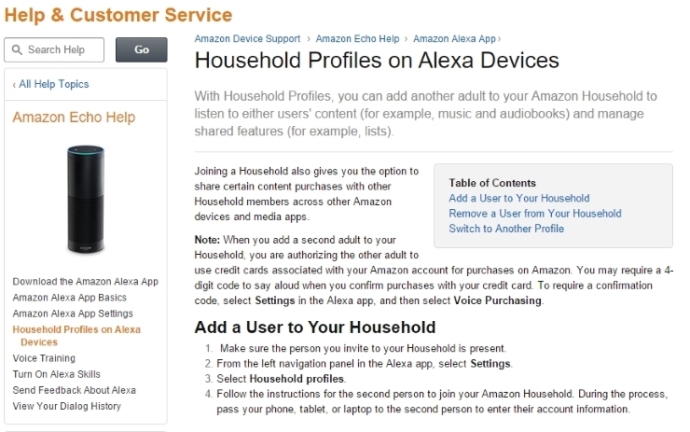
Amazon Household เป็นบริการที่สมาชิกในครอบครัวหลายคน (ผู้ใหญ่ 2 คนและเด็กไม่เกิน 4 คน) เข้าถึงเนื้อหาดิจิทัลเดียวกันได้ ตั้งญาติทั่วเมืองหรือทั่วประเทศ และรับเสียงก้อง—พวกเขาใช้ Echo ของตนเองเพื่อเข้าถึงเพลงและหนังสือเสียงจากบัญชีของคุณ หรือเพิ่มรายการไปยังรายการสิ่งที่ต้องทำและรายการซื้อของ หากเป็นผู้สูงอายุหรือญาติที่อ่อนแอ คุณสามารถเข้าถึงประวัติในแอป Alexa เพื่อดูว่าพวกเขาโต้ตอบกับ Echo อย่างไร และรู้ว่าพวกเขาเป็นอย่างไร ให้ Alexa ควบคุมบางอย่าง เช่น ไฟ Philips Hue ในบ้าน ของคุณ ดังนั้นเฉพาะญาติเท่านั้นที่สามารถเปิดหรือปิดได้ (ขอชื่นชม LoveMyEcho.com สำหรับเคล็ดลับนี้!)
คุณยังสามารถมีบัญชีครัวเรือนของ Amazon ได้หลายบัญชีด้วย Echo เดียว แค่พูดว่า "Alexa สลับบัญชี" มีประโยชน์เมื่อคุณคนใดคนหนึ่งมีเพลงทั้งหมดใน Amazon Music อีกคนหนึ่งมีบัญชีบ้านอัจฉริยะ ฯลฯ
15. ส่งเสียงปลุก
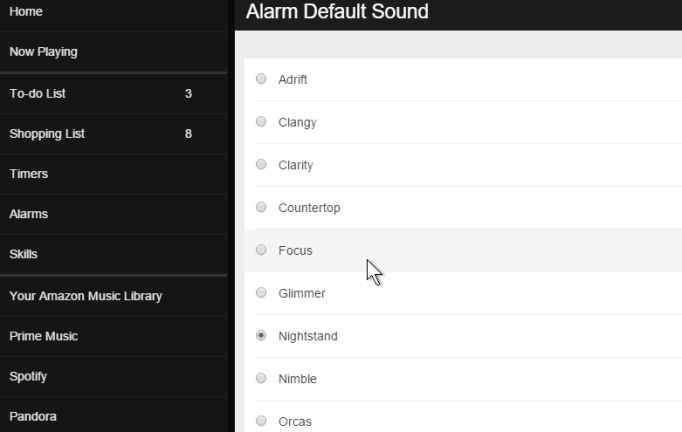
หากคุณเก็บเสียงสะท้อนในห้องนอนไว้เป็นนาฬิกาปลุก คุณก็สามารถเปลี่ยนเสียงปลุกได้แล้ว คุณไม่สามารถทำได้ผ่าน Alexa คุณต้องทำในแอป โง่อย่างที่เห็น ไปที่ Timers & Alarms > Alarms > Manage Alarm Volume และเสียงเริ่มต้น (ภาพด้านบน)
คุณยังสามารถตั้งค่าหรือยกเลิกการปลุกด้วยเสียง ("Alexa ตั้งนาฬิกาปลุกตอน 8 โมงเช้า") ได้ แต่ตอนนี้ คุณจะได้รับเสียงเตือนเพียงเสียงเดียวเท่านั้น ดังนั้น แม้ว่าคุณจะตั้งนาฬิกาปลุกไว้ต่างหาก นาฬิกาปลุกทั้งหมดก็ยังจะดังเหมือนเดิมหากคุณตั้งไว้ด้วยเสียง
(คุณไม่สามารถเปลี่ยนเสียงสำหรับตัวจับเวลาได้แม้ในแอป C'mon, Amazon)
16. ไปช้อปปิ้งต่อ
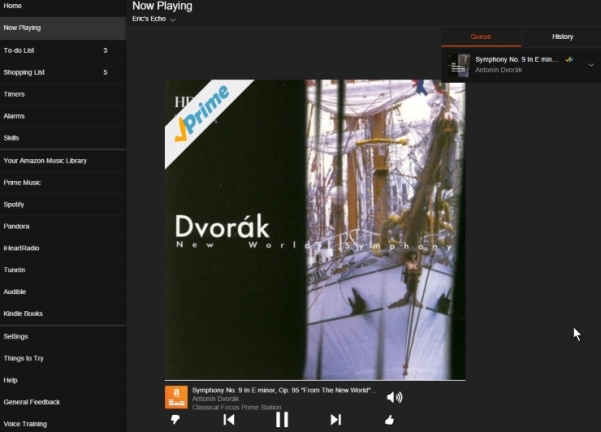
Amazon เป็นทุกอย่างเกี่ยวกับการขายของ ดังนั้นการช้อปปิ้งผ่าน Echo จึงเป็นเรื่องง่าย อย่างไรก็ตาม ไม่ใช่สิ่งที่คุณสามารถใช้เพื่อซื้อของใหม่ได้ Alexa ดีที่สุดสำหรับการสั่งซ้ำสิ่งที่คุณได้ซื้อไปแล้ว ในแง่นั้น มันเหมือนกับปุ่ม Amazon Dash แบบสั่งงานด้วยเสียง ยกเว้นว่ามันใช้ได้กับ ทุกอย่างที่ คุณต้องการสั่งใหม่ ไม่ใช่แค่ของใช้ในครัวเรือน
ตั้งใจฟังสิ่งที่ Alexa อธิบายเมื่อคุณสั่งซื้อใหม่ หากคุณมีรายการที่คล้ายกันในประวัติการซื้อของคุณ คุณอาจได้รับสินค้าที่ไม่ถูกต้อง หรือรายการที่ไม่ได้มาพร้อมกับการจัดส่งฟรีแบบ Prime!
สิ่งหนึ่งที่คุณสามารถซื้อได้ขณะฟังเพลงคือ เมื่อคุณขอให้ Alexa เล่นเพลง เพลงนั้นจะมีค่าเริ่มต้นเป็น Amazon Music หากเพลงไม่ฟรีสำหรับ Prime Members คุณจะได้รับเพียงตัวอย่างเท่านั้น พูดว่า "Alexa ซื้อ [เพลง/อัลบั้ม] นี้"
17. ล็อคการซื้อด้วยเสียง
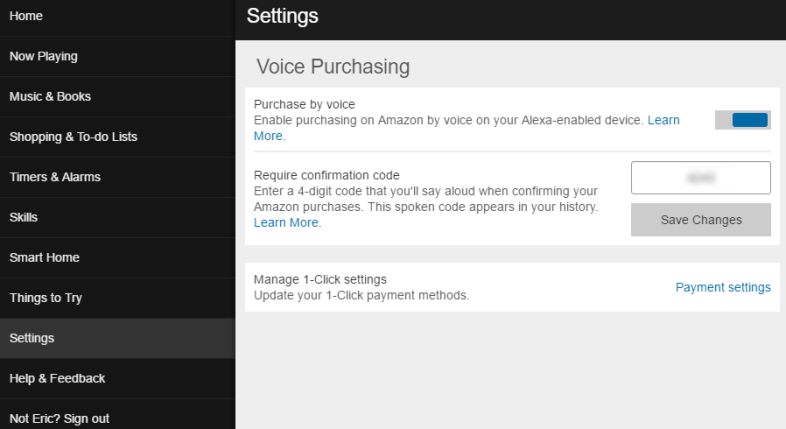
การซื้อของใน Amazon ผ่าน Alexa เป็นเรื่องง่าย ง่ายเกินไป ใครก็ตามในบ้านสามารถซื้อของได้ถ้าคุณไม่ระมัดระวัง ข้อควรระวังคือรหัสพิน 4 หลักที่มีแต่คุณเท่านั้นที่รู้ ซึ่งกำหนดให้มอบอำนาจซื้อให้คุณแต่เพียงผู้เดียว เมื่อคุณบอกให้ Alexa สั่งซื้อบางอย่าง ก่อนที่มันจะผ่านไป เธอจะยืนกรานให้คุณพูดรหัส PIN นั้นออกมาดัง ๆ อย่าใช้มันต่อหน้าคนสอดแนมที่ต้องการซื้อของให้คุณคลั่งไคล้
ตั้งค่าพินในแอป Alexa ภายใต้การตั้งค่า > การซื้อด้วยเสียง > ต้องใช้รหัสยืนยัน คุณยังสามารถปิดการซื้อด้วยเสียงทั้งหมดบนหน้าจอนี้ได้
18. ควบคุมรายการของคุณ
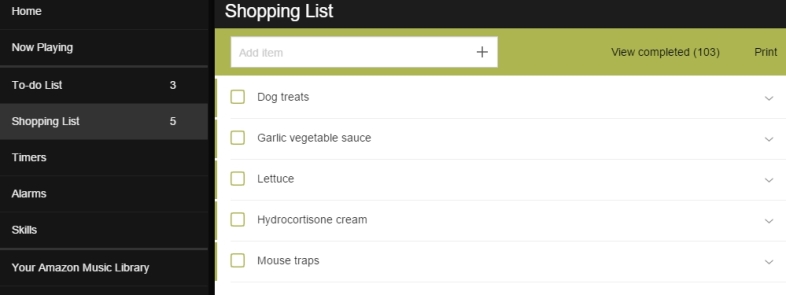
พูดว่า "Alexa เพิ่ม [item] ในรายการช็อปปิ้ง" หรือ "Alexa เพิ่ม [task] ในรายการสิ่งที่ต้องทำ" และ voila พวกเขาจะถูกเพิ่มลงในรายการที่สร้างไว้ล่วงหน้าในบัญชีของคุณ มันง่ายมาก แต่จะหารายชื่อนี้ได้ที่ไหน? คุณสามารถถาม "Alexa อ่านรายการช็อปปิ้ง [หรือสิ่งที่ต้องทำ]" แล้วเธอก็จะคัดลอกลง ฉันใช้สูตร IFTTT ดังนั้นเมื่อใดก็ตามที่ฉันถาม รายชื่อทั้งหมดจะถูกส่งถึงฉันทางอีเมลเช่นกัน แต่สถานที่หลักในการเข้าถึงรายการอยู่ในแอป Alexa บนโทรศัพท์ของคุณ พวกเขามีกล่องกาเครื่องหมาย คุณจึงสามารถกำจัดสิ่งของต่างๆ ในขณะที่คุณซื้อหรือทำงานให้เสร็จ นอกจากนี้ยังสามารถใช้ IFTTT เพื่อให้แน่ใจว่ารายการของคุณเข้าสู่แอปพิเศษบนโทรศัพท์ของคุณ เช่น iOS Reminders
19. เรียนรู้ความสามารถของ Alexa ล่าสุด
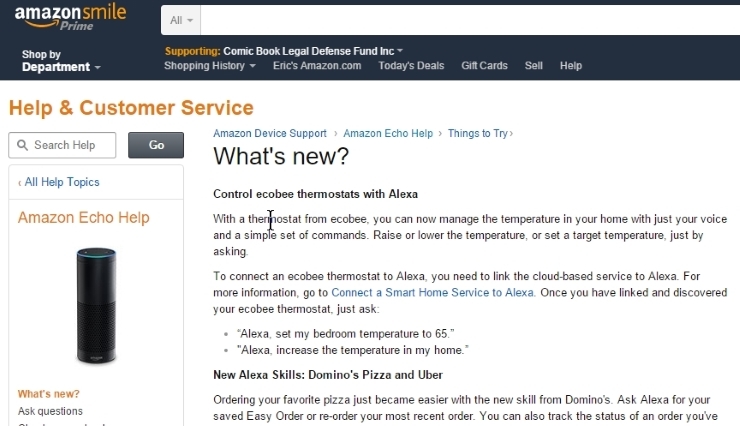
เมื่อคุณไม่สามารถติดตามข่าวเทคโนโลยีล่าสุดเกี่ยวกับ Amazon Echo ได้ ให้ถามว่า: "Alexa คุณทำอะไรใหม่ได้บ้าง" โดยปกติแล้ว เธอจะส่งคุณไปที่แอปมือถือ Alexa เพื่อดูข้อมูลเพิ่มเติม การ์ดใหม่สำหรับแต่ละความสามารถใหม่มักจะมีให้จนกว่าคุณจะล้างมัน ออนไลน์ "มีอะไรใหม่" หน้า Echo มีล่าสุด
20. รีเซ็ต Echo
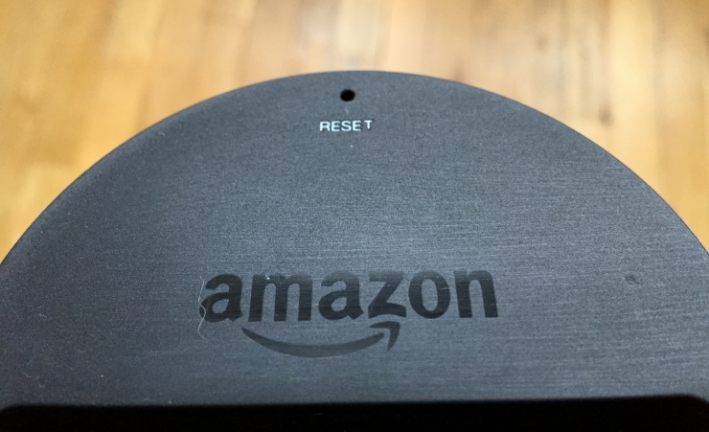
Echo ให้คุณเหมาะสมหรือไม่? ถอดปลั๊กแล้วเสียบกลับเข้าไปใหม่ เมื่อสร้างการเชื่อมต่อ Wi-Fi ขึ้นใหม่ ทุกอย่างก็ควรจะดี หากไม่เป็นเช่นนั้น ให้รีเซ็ตเสียงสะท้อนจากพื้น: ติดคลิปหนีบกระดาษที่ยืดให้ตรงลงในรูปุ่มรีเซ็ตเป็นเวลาห้าวินาที โปรดทราบว่านี่คือรูที่ด้านล่างที่มีเครื่องหมาย "รีเซ็ต" ไม่ใช่รูที่ด้านบน (นั่นคือไมโครโฟน) วงแหวนไฟจะเปลี่ยนเป็นสีส้ม จากนั้นเป็นสีน้ำเงิน จากนั้นปิดและเปิดใหม่อีกครั้ง เมื่อมันกลับมา แสดงว่าคุณอยู่ในโหมดตั้งค่า เปิดแอป Alexa อีกครั้งบนสมาร์ทโฟนหรือแท็บเล็ตหรือพีซีของคุณผ่านเว็บแอป (ซึ่งจะทำให้การเชื่อมต่ออินเทอร์เน็ตในพื้นที่ของคุณหยุดชะงักชั่วขณะ) เพื่อเชื่อมต่อ Wi-Fi และเริ่มต้นใช้งาน นี่คือบทสรุปเชิงลึกของการตั้งค่า Echo หากคุณต้องการ
21. รับรีโมท

เดิมที Echo มาพร้อมกับรีโมต แต่ตอนนี้คุณต้องซื้อแยกต่างหาก เป็นเรื่องที่คุ้มค่าหาก Echo หรือ Dot ของคุณ (ใช้งานไม่ได้กับ Tap) อยู่ห่างไกลจากเสียงพูด แต่ยังอยู่ในระยะที่ได้ยิน คุณจึงสามารถฟังได้ รีโมตช่วยให้คุณพูดได้โดยตรง จากนั้นรับการตอบสนองจาก Echo มีค่าใช้จ่าย $29.99
22. โยนฝักบางส่วน
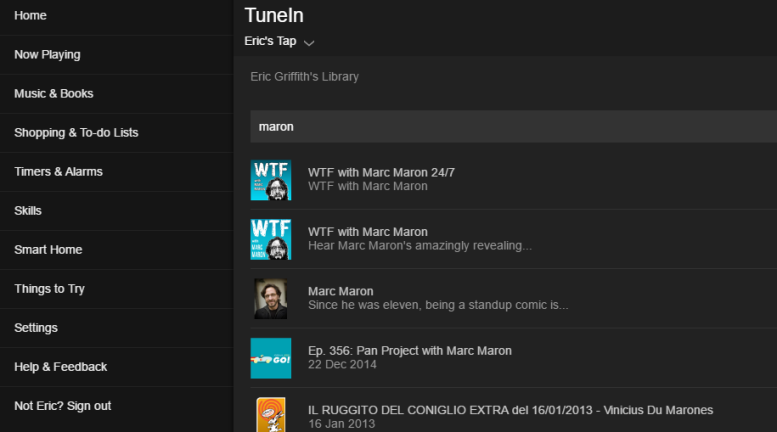
คุณชอบฟังพอดคาสต์หรือไม่? คุณสามารถฟังได้เมื่อสมาร์ทโฟนของคุณเชื่อมต่อผ่าน Bluetooth กับ Echo/Dot/Tap แต่คุณยังสามารถฟังแบบเนทีฟได้อีกด้วย คุณไม่จำเป็นต้องทำอะไรมาก ทั้งหมดนี้มาพร้อมกับ Echo ผ่านการเป็นพันธมิตรกับ TuneIn
เพียงแค่พูดว่า "Alexa เล่นโปรแกรม ______" แล้วมันจะเรียกตอนล่าสุด ทุกอย่างตั้งแต่ WTF ไปจนถึง Radio Lab ไปจนถึง Serial คุณสามารถค้นหาได้ในแอป Alexa ในส่วนเพลงและหนังสือ > TuneIn > Podcasts หรือไปที่บัญชี TuneIn ของคุณและปรับรายการโปรดของคุณ
การเริ่มต้นพ็อดคาสท์ตอนเริ่มซีรีส์ไม่ใช่เรื่องง่าย ไม่มีใครอยากพลาดตอนของ Night Vale หรือฟังอย่างไม่เป็นระเบียบ คุณต้องเลือกในแอป Alexa หรือสั่งด้วยเสียงเพื่อกลับไปยังจุดเริ่มต้น ซึ่งอาจใช้เวลานาน มันทำงานได้ดีขึ้นมากกับพอดคาสต์ประเภทเหตุการณ์ปัจจุบัน
23. ค้นหาเพลงโดยใช้เนื้อเพลง
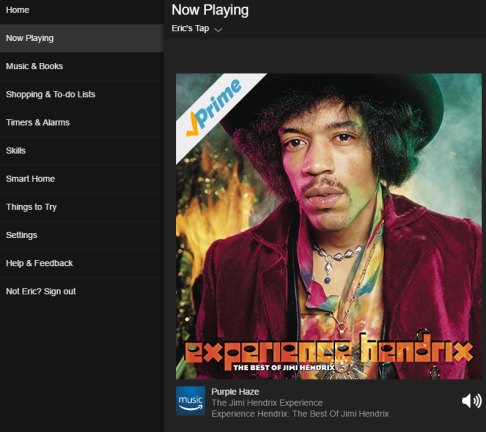
เมื่อ Amazon เปิดตัว Music Unlimited ทำให้ Alexa มีเวลามากขึ้นในการค้นหาเพลงที่จะเล่น ขอ "เพลงแห่งความสุข" หรือ "ป๊อปปาร์ตี้อาหารค่ำ" หรืออะไรก็ตามและเพลย์ลิสต์ก็จะเริ่มต้นขึ้น และการค้นหาเพลงตามชื่อหรือศิลปินมักเป็นเรื่องง่าย แต่คุณสมบัติใหม่ที่ดีที่สุดคือการถาม "Alexa เล่นเพลงด้วยเนื้อเพลง 'scuse me while I kiss the sky" และให้เธอไปที่ "Purple Haze" โดย Jimi Hendrix Experience mondegreens ที่บิดเบี้ยวกัน มันเป็นวิธีที่ดีในการกลับไปหาไส้เดือนฝอยที่คุณไม่รู้จักชื่อจริงๆ